نافذة [إعدادات تفصيلية] (عند استخدام ScanSnap Cloud)
يمكن تحديد إعدادات المسح الضوئي بمزيد من التفصيل.
تظهر النافذة [إعدادات تفصيلية] عند النقر على الزر [إعدادات تفصيلية] بنافذة [إضافة ملف تعريف جديد] أو نافذة [تحرير ملفات التعريف].
يوضح هذا القسم عناصر الإعداد لملف الاتصال بخدمة مجموعة عبر الإنترنت أو ملف التعريف الذي يُستخدم لإرسال البريد الإلكتروني باستخدام ScanSnap Cloud. لا يُعرض عنصر الإعداد الذي لا تدعمه خدمة مجموعة عبر الإنترنت التي أنشأت اتصالًا به أو الذي لا يمكن تحديده.
يوضح هذا القسم عناصر الإعداد لملف الاتصال بخدمة مجموعة عبر الإنترنت باستخدام ScanSnap Cloud. لا يُعرض عنصر الإعداد الذي لا تدعمه خدمة مجموعة عبر الإنترنت التي أنشأت اتصالًا به أو الذي لا يمكن تحديده.
لاستخدام ScanSnap Cloud، عليك تسجيل الدخول إلى حساب ScanSnap.
بالنسبة للمناطق التي يمكن استخدام حسابات ScanSnap فيها، راجع المعلومات الواردة هنا.
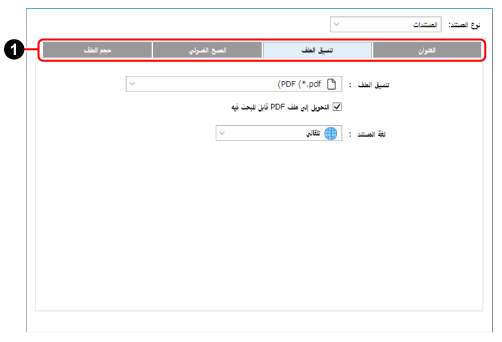
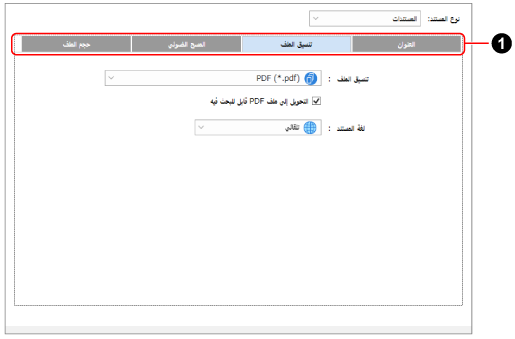
- نوع المستند
عند تحديد [يكتشف تلقائيًا نوع المستند كـ "المستندات"، أو "بطاقات الأعمال"، أو "الإيصالات"، أو "الصور" ويمسح المستند مع إعدادات المسح المناسبة] لـ [كشف نوع المستند] في نافذة [إضافة ملف تعريف جديد] أو نافذة [تحرير ملفات التعريف]، يمكنك تحديد نوع المستند. يمكنك تحديد إعدادات المسح الضوئي لكل نوع مستند.
عند تحديد نوع المستند في نافذة [إضافة ملف تعريف جديد] أو في نافذة [تحرير ملفات التعريف]، يُعرض نوع المستند المحدد.
- علامات تبويب إعدادات المسح الضوئي

حدد علامة تبويب لتعديل إعدادات المسح الضوئي التالية.
العنوان
في علامة التبويب [العنوان]، يمكنك تحديد تنسيق عنوان لـ سجلات بيانات المحتوى.
- تنسيق العنوان
حدد العناصر المحددة في العناوين.
عندما يكون نوع الملف [الصور]، يُعرض [استخدام التاريخ الذي تم مسحه ضوئيًا] و[تخصيص أسماء الملفات] فقط.
- يتم إنشاء العنوان تلقائيًا
بناءً على الخدمة السحابية التي تريد إنشاء ارتباط لها، سيتم تعيين عنوان الصورة ليكون تاريخ مسح المستند.
- عندما يكون نوع المستند [المستندات]
-
يستخرج العنوان والتاريخ من المستند، ويحدد عنوان تسجيل بيانات المحتوى تلقائيًا.
- خانة اختيار [استخدم التاريخ الذي تم مسحه ضوئيًا بدلاً من ذلك]
حدد خانة الاختيار هذه لاستخدام التاريخ دائمًا عند مسح المستند ضوئيًا للعنوان.
- عندما يكون نوع المستند [بطاقات الأعمال] أو [الإيصالات]
-
تُستخرج المعلومات من المستند للعناصر المحددة في نافذة [خيارات العناوين]، ويحدد عنوان تسجيل بيانات المحتوى تلقائيًا.
- زر [خيار]
- استخدام التاريخ الذي تم مسحه ضوئيًا
يُحدد التاريخ الذي أجري فيه مسح المستند ضوئيًا كعنوان.
- تخصيص أسماء الملفات
-
Windows
تحدد سلسلة الأحرف التي أدخلتها في حقل الإدخال كاسم الملف. لكن الأحرف التالية التي لا يمكن استخدامها في اسم الملف سيجري استبدالها وتوضع مكانها العلامة "_".
\/:?*"<>|
macOS
تحدد سلسلة الأحرف التي أدخلتها في حقل الإدخال كاسم الملف.
- تنسيق التاريخ
يتوفر هذا الخيار عند تحديد خيار [يتم إنشاء العنوان تلقائيًا] أو خيار [استخدام التاريخ الذي تم مسحه ضوئيًا].
يختلف تنسيق التاريخ الذي يمكن تحديده اعتمادًا على استخدام التاريخ الممسوح ضوئيًا للعنوان.
- لغة المستند
- لغة بطاقة الأعمال
- موقع/منطقة الاستلام (اللغة)
-
يظهر عندما يكون نوع المستند [المستندات] أو [بطاقات الأعمال] أو [الإيصالات]، ويختلف اسم العنصر وفقًا لإعداد نوع المستند.
حدد لغة المستند المستخرج منه سلسلة الأحرف. عند تحديد [تلقائي]، تُستخرج سلسلة الأحرف من المستند بلغة محددة للإعدادات المحلية (معلومات الدولة والمنطقة) لحاسوبك.
عند مسح المستندات ضوئيًا باستخدام ScanSnap، تُستخدم اللغة المحددة في العمليات التالية:
الكشف عن نوع المستند
استخراج العنوان
استخراج معلومات المحتوى
- على سبيل المثال
-
يعرض تنسيق العنوان الذي يمكن استخدامه لسجل بيانات المحتوى تبعًا لإعدادات العنوان.
تنسيق الملف
في علامة التبويب [تنسيق الملف]، يمكنك تحديد تنسيق ملف للصور الممسوحة ضوئيًا.
- تنسيق الملف
يعرض تنسيق ملف الصورة الممسوحة ضوئيًا.
الإعدادات التالية متاحة.
PDF (*.pdf)
يحفظ الصورة الممسوحة ضوئيًا بتنسيق PDF (*.pdf).
تختلف بنية الصفحة للصورة الممسوحة ضوئيًا حسب نوع المستند.
"المستندات" أو "الصور"
تُحفظ الصور من كل المستندات التي مسحتها ضوئيًا في صورة مفردة.
"بطاقات الأعمال" أو "الإيصالات"
تُحفظ صورة كل مستند من المستندات التي مسحتها ضوئيًا في شكل صورة مفردة.
PDF (إنشاء لكل صفحة) (*.pdf)
يحفظ الصورة الممسوحة ضوئيًا بتنسيق PDF (*.pdf).
تُحفظ صور المستندات التي مسحتها ضوئيًا في ملفات منفصلة، ملف لكل صفحة.
JPEG (*.jpg)
تحفظ الصورة الممسوحة ضوئيًا بتنسيق JPEG (*.jpg).
حسب نوع المستند، يُعرض العديد من الصور الممسوحة ضوئيًا في شكل سجل بيانات محتوى واحد في عرض قائمة تسجيل بيانات المحتوى (عند استخدام ScanSnap Cloud) في النافذة الرئيسية لـ ScanSnap Home.
- خانة الاختيار [التحويل إلى ملف PDF قابل للبحث فيه]
يظهر عندما يكون نوع المستند [المستندات] أو [بطاقات الأعمال] أو [الإيصالات] أو عندما لم يُكشف نوع المستند.
إذا تم تحديد خانة الاختيار هذه، فسيتم التعرف على النص الموجود على الصورة باللغة المحددة في علامة التبويب [تنسيق الملف]، ويتم إنشاء ملف PDF قابل للبحث.
للإعداد تأثير في خانة اختيار [التحويل إلى ملف PDF قابل للبحث فيه] في نافذة [خيار ملف PDF].
- لغة المستند
- لغة بطاقة الأعمال
- لغة الإيصال
-
يظهر عندما يكون نوع المستند [المستندات] أو [بطاقات الأعمال] أو [الإيصالات] أو عندما لم يُكشف نوع المستند.
حدد لغة النص لكي يمكن التعرف عليها.
للإعداد تأثير على اللغة في نافذة [خيار ملف PDF].
المسح الضوئي
في علامة التبويب [المسح الضوئي]، يمكنك تحديد جودة الصورة ولونها للصور الممسوحة ضوئيًا.
- وضع اللون
حدِّد وضع اللون للصور الصور الممسوحة ضوئيًا.
يؤثر الإعداد على [وضع اللون] في [إعدادات المسح الضوئي] لنافذة [إضافة ملف تعريف جديد] أو نافذة [تحرير ملفات التعريف].
تلقائي
يكشف تلقائيًا عن لون كل مستند ويمسح مسحًا ضوئيًا باللون الرمادي أو الأبيض والأسود.
اللون
دائمًا ما يحفظ الصورة الممسوحة ضوئيًا باللون.
رمادي
دائمًا ما يحفظ الصورة الممسوحة ضوئيًا باللون الرمادي.
أبيض وأسود
دائمًا ما يحفظ الصورة الممسوحة ضوئيًا باللونين الأبيض والأسود.
مناسب للمسح الضوئي للمستندات التي تحتوي على نص فقط بالأبيض والأسود.
- مسح الجانب ضوئيًا
حدّد جانب مسح الجانب ضوئيًا للمستندات.
يؤثر الإعداد على [مسح الجانب ضوئيًا] في [إعدادات المسح الضوئي] لنافذة [إضافة ملف تعريف جديد] أو نافذة [تحرير ملفات التعريف].
مزدوج
يمسح كلا وجهي المستند.
عندما يكون نوع المستند "بطاقات الأعمال"، قم بإجراء المسح الضوئي للجانب الأمامي ثم الجانب الخلفي من بطاقة العمل لتخزين الصور الممسوحة ضوئيًا لكلا جانبي بطاقة العمل في سجل بيانات محتوى واحد.
عندما يكون نوع المستند "المستندات" ،أو "الإيصالات"، أو "الصور"، حتى لو قمت بتحديد [مزدوج] لهذا الإعداد، فسوف يُمسح المستند على أنه [منفرد].
منفرد
يمسح وجهًا واحدًا فقط من المستند.
- جودة الصورة
حدّد مستوى جودة الصورة (الدقة) للصور الممسوحة ضوئيًا.
يؤثر الإعداد على [جودة الصورة] في [إعدادات المسح الضوئي] لنافذة [إضافة ملف تعريف جديد] أو نافذة [تحرير ملفات التعريف].
تلقائي
يمسح المستندات مسحًا ضوئيًا بدقة مثلى وفقًا لمقاس ورق المستندات.
تتحدد جودة الصورة بناءً على طول الجانب القصير من المستند.
عندما يكون الجانب القصير أطول من 115 مم: جيّدة
عندما يكون الجانب القصير أقصر من 115 مم: عالية
عادي
يتم إجراء المسح الضوئي بدقة 150 نقطة/بوصة عند تعيين [وضع اللون] على [اللون] أو [رمادي]، وبدقة 300 نقطة/بوصة عند تعيينه على الأبيض والأسود.
جيّدة
يتم إجراء المسح الضوئي بدقة 200 نقطة/بوصة عند تعيين [وضع اللون] على [اللون] أو [رمادي]، وبدقة 400 نقطة/بوصة عند تعيينه على الأبيض والأسود.
عالية
يتم إجراء المسح الضوئي بدقة 300 نقطة/بوصة عند تعيين [وضع اللون] على [اللون] أو [رمادي]، وبدقة 600 نقطة/بوصة عند تعيينه على الأبيض والأسود.
- تدوير
حدد طريقة تدوير الصورة لتصحيح اتجاها.
يؤثر الإعداد على [تدوير] في [إعدادات المسح الضوئي] لنافذة [إضافة ملف تعريف جديد] أو نافذة [تحرير ملفات التعريف].
عدم التدوير
لا تقم بتدوير الصورة.
تلقائي
يظهر عندما يكون نوع المستند [المستندات]، أو [بطاقات الأعمال]، أو [الإيصالات].
يحدث تدوير الصورة تلقائيًا عند مسحها ضوئيًا بشكل جانبي أو مقلوب.
نظرًا لأن هذا الخيار يحدد اتجاه الصفحة استنادًا إلى سلسة الأحرف المطبوعة على المستند، حدد خيارًا بخلاف [تلقائي] عند مسح المستندات التالية ضوئيًا.
المستندات التي تحتوي على العديد من الأحرف الكبيرة أو الصغيرة للغاية
المستندات حيث تكون المسافات بين الأسطر أو الأحرف ضيقة للغاية أو تتداخل فيها الأحرف
المستندات التي تحتوي على عدة أحرف تتصل بالخطوط السفلية أو الحدود
مستندات بها صور فوتوغرافية أو أشكال وعدد قليل من الأحرف
المستندات ذات الأحرف على خلفية غير متساوية الألوان مثل الأحرف المظللة.
المستندات التي تحتوي على العديد من الأحرف المزخرفة مثل الأحرف المنقوشة أو ذات الخطوط العريضة
المستندات التي تحتوي على أحرف على خلفية منقوشة مثل الأحرف المتداخلة في الرسوم التوضيحية أو الرسوم البيانية
المستندات ذات الأحرف المطبوعة في اتجاهات مختلفة مثل الرسومات
المستندات المكتوبة بأحرف كبيرة فقط
المستندات ذات الأحرف المكتوبة بخط اليد
المستندات المنحرفة
المستندات ذات التخطيطات المعقدة
المستندات التي بها قدر كبير من تشويش الصورة
المستندات ذات الأحرف المكتوبة بخط غير واضح
المستندات ذات الأحرف المكتوبة بخط باهت
[تلقائي (عن طريق اكتشاف الوجه)]
عندما يكون نوع المستند [الصور].
تدور الصورة تلقائيًا عند مسحها ضوئيًا بشكل جانبي أو مقلوب.
تدوير الصور وفقًا لطريقة توجيه وجه الشخص في الصورة. إذا لم تكن الصورة لشخص مثل صورة منظر طبيعي، فلن يتعين تدوير الصور.
- خانة الاختيار [إزالة صفحة فارغة]
حدد خانة الاختيار هذه لإزالة الصفحات الفارغة من الصور الممسوحة ضوئيًا تلقائيًا.
على سبيل المثال، عند إجراء مسح ضوئي لجانبي مستند يحتوي على محتويات على جانب واحد فقط، تُحفظ الصورة الموجودة على الجانب الذي به محتويات فقط لأن هذا الخيار يزيل الصفحات الفارغة (الجانب الآخر).
إذا تم التعرف على جميع الصور الممسوحة ضوئيًا كصفحات فارغة، فلن تُحفظ أي صورة.
- إعدادات الصورة
-
عندما يكون نوع المستند [الصور].
لا تُضبط الألوان الموجودة في الصور سوى عند مسح الصور الملونة ضوئيًا.
تلميحتدعم الطرز التالية وظيفة ضبط اللون في [إعدادات الصورة].
ScanSnap iX2500
ScanSnap iX2400
ScanSnap iX1600
ScanSnap iX1500
ScanSnap iX1400
ScanSnap iX1300
ScanSnap iX100
- مربع الاختيار [التحسين التلقائي]
تحديد مربع الاختيار هذا يضبط تباين الصورة ويُضفي عليها لونًا أكثر.
- مربع الاختيار [تصحيح احمرار العين]
-
يؤدي تحديد مربع الاختيار هذا إلى اكتشاف وجه الشخص وإزالة تأثير احمرار العين في الصورة.
- مربع الاختيار [تصحيح الألوان الباهتة]
تحديد مربع الاختيار هذا يصحح صورة تحتوي على ألوان باهتة مما يمنحها مزيدًا من الألوان.
حجم الملف
في علامة التبويب [حجم الملف]، يمكنك تحديد معدل الضغط لحجم ملف الصور الممسوحة ضوئيًا.
- معدل الضغط
حدد معدل ضغط لحجم ملف الصور الممسوحة ضوئيًا.
يمكن تحديد معدل الضغط عندما يكون [وضع اللون] للصورة إما [اللون] أو [رمادي].